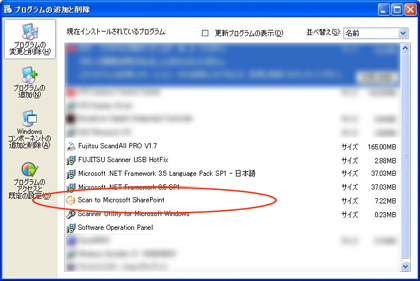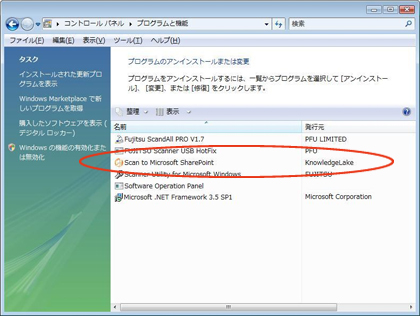FAQ (fiシリーズのご質問)
| Q1 | Microsoft® Office SharePoint® Serverとの連携機能不具合について | |||||||||||||||||||
| A1 | 「Microsoft® Office SharePoint® Server」(SharePoint®)との連携機能で、特定の環境下においてエラーメッセージ表示 および 機能不具合があることが判明いたしました。
SharePoint®連携機能のご利用にあたっては、今回提供するアップデートプログラムを適用のうえでご利用くださいますようお願いいたします。 以下の製品のSETUP CD-ROM/DVD-ROMに添付されているScandAll PROが対象となります。ScandAll PROのバージョンはSETUP CD-ROM/DVD-ROMのレーベルに表記されています。 対象商品
SharePoint®連携機能をご利用されるお客様以下のページからダウンロード&インストールをお願いいたします。 SharePoint®連携機能をご利用されないお客様本件の不具合はSharePoint®連携機能以外の機能に影響しないため、今回提供するアップデートプログラムを適用する必要はありません。 なお、SharePoint®連携機能関連のエラーメッセージが表示される場合、以下リンク先記載の手順を実行ください。 |
| Q2 | Windowsシステム起動時に、「Scan to Microsoft SharePoint」のアプリケーションエラーが発生します。 |
| A2 | SharePoint®連携機能のご利用にあたっては、今回提供するアップデートプログラムを適用のうえでご利用くださいますようお願いいたします。 ■SharePoint®連携機能をご利用されるお客様 以下のページからダウンロード&インストールをお願いいたします。 ■SharePoint®連携機能をご利用されないお客様 本件の不具合はSharePoint®連携機能以外の機能に影響しないため、今回提供するアップデートプログラムを適用する必要はありません。 なお、SharePoint®連携機能関連のエラーメッセージが表示される場合、以下記載の手順に従いプログラム(「Scan to Microsoft SharePoint」)のアンインストールをお願いいたします。 [Scan to Microsoft SharePointのアンインストール手順]
|